| Главная » Уроки фотошоп» Практические уроки по Фотошоп |
| 2014-07-13, 15:47 | |
| В этом уроке рассмотрим метод исправления фото , снятого против яркого источника света . Как правило после любой фотосессии на природе появляются фотографии с затемненными лицами на них , обидно - кадр хороший и удалять жалко . Что же можно предпринять ? Отвечу - если хоть немного различимы черты лица и цвета , то будем спасать - не всё потеряно. И обратимся за советом к мастерам. Этот метод коррекции таких фотографий позаимствован из мастер-классов Криса Орвига . Вот пример такого фото до и после исправления:   Шаг 1.Как и положено открываем наше изображение в программе Photoshop и делаем копию слоя сочетанием клавиш CTRL+J. Шаг 2.Далее применим к слою следующую команду Изображение – Коррекция – Света/Тени (Image – Adjustment – Shadows/Highlights). Настройки показаны для этого изображения , к вашему фото настройки нужно подобрать самостоятельно - это не сложно: 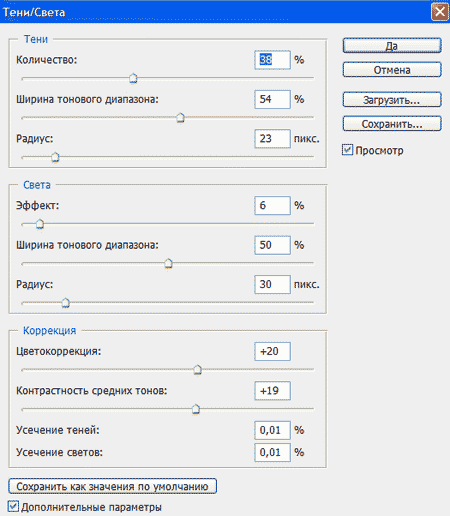  Изображение естественно осветлилось. Но, осветлилось всё изображение а нас интересует только велосипедист. Здесь применим другой прием. Шаг 3Заходим в меню Выделение – Цветовой диапазон (Selection – Color Range)  Выбираем внизу окна параметр Белая подложка. Это позволит сразу видеть, какую часть изображения мы выделяем. Теперь кликаем пипеткой по темным участкам изображения велосипедиста. Если нужно добавить к выделению какой-то диапазон, воспользуемся пипеткой со знаком +. Также не забываем про параметр Разброс (Fuzziness). Добиваемся выделения фигуры велосипедиста. Если в область выделения попадает что-то лишнее – ничего страшного, в следующем шаге мы это исправим. Применяем команду и получаем выделенную область.  Шаг 4.Дальше добавим к этому слою Слой-маску . 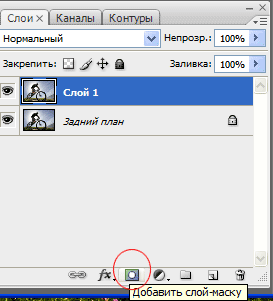 Это действие создаст маску слоя только в соответствии с нашим выделением. Эффект проявится естественно , только на фигуре велосипедиста.  Шаг 5.Прдолжаем улучшать наше фото и добавим ему чуть больше контраст и цветности.
Для этого сначала поменяем режим наложения верхнего слоя на Осветление (Screen). Подрегулируем его непрозрачность.  Шаг 6.Далее копируем верхний слой, нажав CTRL+J. Режим наложения меняем на Мягкий свет (Soft Light). И как видим фигура велосипедиста приобрела более глубокий цвет и контраст, с хорошей проработкой светлых и темных областей.  Дальше самостоятельно, если того требует фото можно провести цветокоррекцию с помощью корректирующего слоя Кривые (Curves), Уровни (Levels) или других инструментов. Желаю успехов ! Всегда для Вас: photoshoplesson.ru У Вас возникло желание показать результаты Ваших трудов ? Выложите свои работы на наш форум !
ПОХОЖИЕ УРОКИ: | |
| Просмотров: 17698 | | |
| Всего комментариев: 0 | |
